ينشئ مقطع فيديو موسيقي بتنسيق mp4 بأسلوب بطيء وتردد من عنوان URL محدد لأي موسيقى على YouTube Music وأي اختيار لملفات GIF باستخدام دفتر ملاحظات Jupyter.
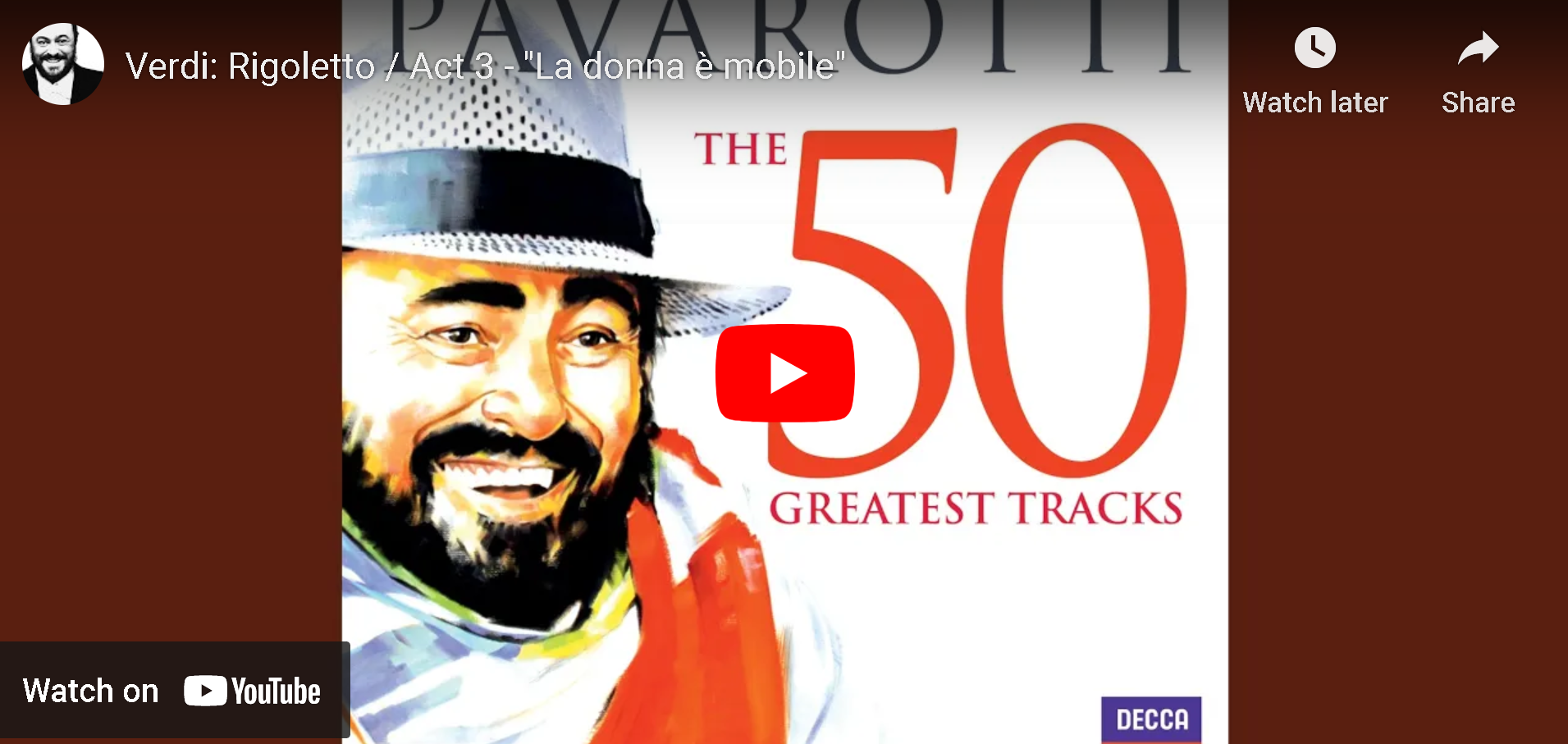

تم استخدام المصادر التالية لتحقيق هدف هذا المشروع:
يتم هذا العمل في Python 3.10.5 . لتثبيت التبعيات، قم بتشغيل pip install -r requirements.txt على PowerShell Terminal. احفظ textclipfonts.txt في نفس الموقع حيث تم حفظ snr-generator.ipynb للسماح بتغيير خط النص في الفيديو النهائي الذي تم إنشاؤه.
للسماح بإضافة عنوان النص إلى الفيديو، يجب تثبيت ImageMagick على الجهاز المحلي. احصل على ImageMagick هنا. في نافذة تثبيت ImageMagick، حدد الخيارين التاليين:
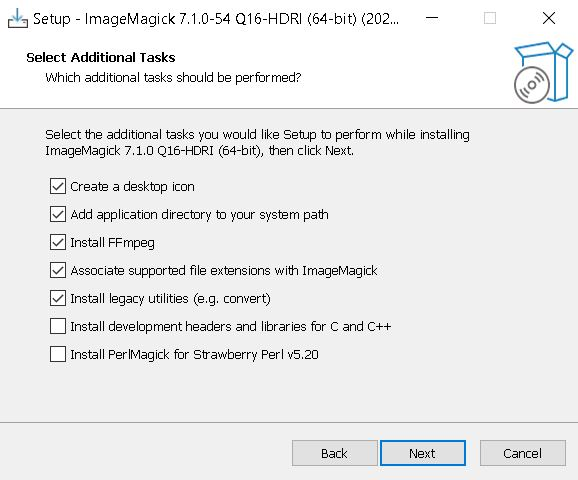
افتح الملف snr-generator.ipynb على دفتر Jupyter. يحتاج البرنامج النصي إلى دليل معين لحفظ ملف الإخراج النهائي .mp4 . للقيام بذلك، قم بتشغيل مقطع التعليمات البرمجية الأول كما هو موضح أدناه ثم قم بلصق دليل الملف في المربع بدون في نهاية عنوان الدليل. على سبيل المثال، C:UsersuserDownloads بدلاً من C:UsersuserDownloads .
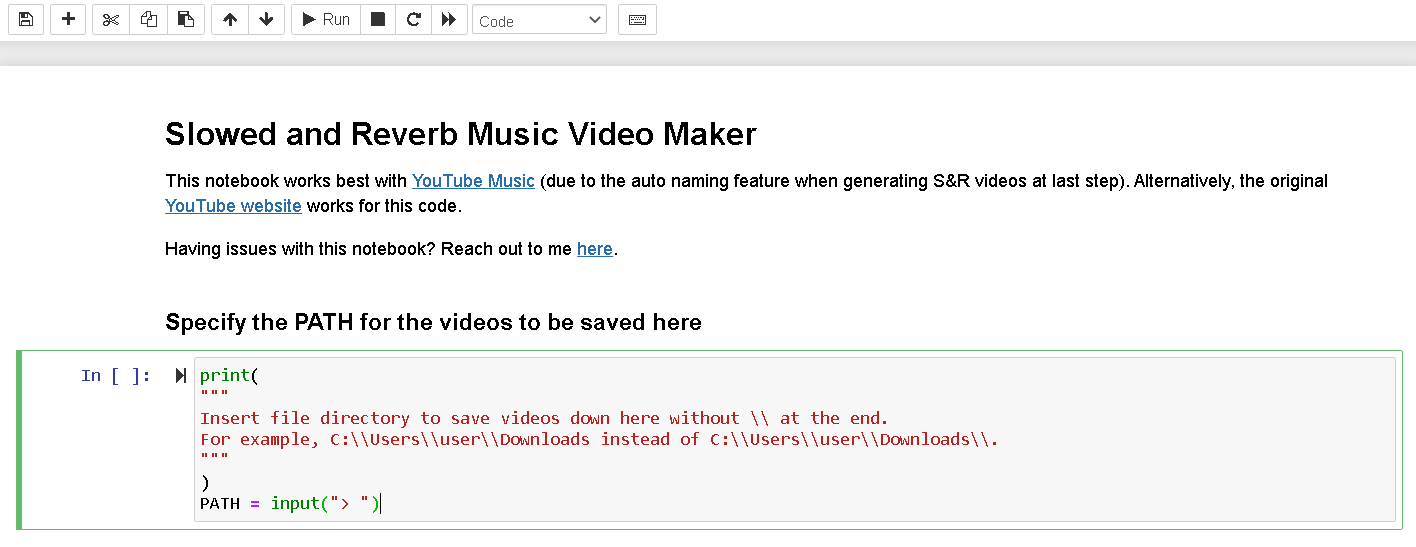
قم بتشغيل الكتلة الثانية. سيُطلب منك لصق أي رابط URL لموسيقى YouTube (أو أي فيديو على YouTube) أدناه. سيقوم البرنامج النصي أولاً بتنزيل ملحق .webm لرابط URL المعين، ثم تحويله إلى .mp3 ، ثم حذف ملف .webm الموجود في المجلد temp الذي تم إنشاؤه حديثًا في الدليل المعين.
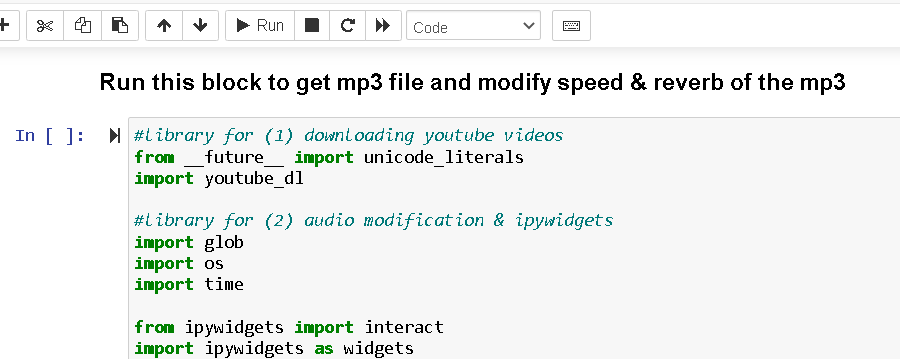
بعد تنزيل الصوت، ستقوم كتلة التعليمات البرمجية بتعديل الصوت الذي تم تنزيله speed = 0.85 ومعدل reverb_rate = 0.1 . سيؤدي تغيير قيم هذين المتغيرين إلى إعادة تشغيل كتلة التعليمات البرمجية. سيؤدي ضبط المتغيرات speed = 1.0 و reverb_rate = 0 إلى إظهار ملف .mp3 الأصلي غير المعدل. لإبطاء الصوت، استخدم شريط التمرير وقم بتقليل قيمة speed إلى أقل من 1.0 . لتسريع الصوت، استخدم شريط التمرير وقم بزيادة قيمة speed أكثر من 1.0 . إذا تم ضبط reverb_rate على 0، فسيتم إزالة تأثير الصدى من الصوت. يؤدي تعيين قيمة غير صفرية reverb_rate إلى تطبيق تأثير حجم الغرفة على الصوت.
هل تحب إعدادات السرعة والتردد للصوت؟ انتقل إلى كتلة التعليمات البرمجية التالية أدناه. سيُطلب منك تحديد ملف GIF الذي سيتم تكراره في الفيديو بأكمله. لاحظ أن نافذة منتقي الملفات ستعرض الموقع الذي تم حفظ snr-generator.ipynb فيه. الكتلة التالية اختيارية تمامًا. سيؤدي تشغيله ببساطة إلى إظهار ملف GIF الذي حددته في الكتلة السابقة ولا يؤثر تخطيه على بقية العملية.
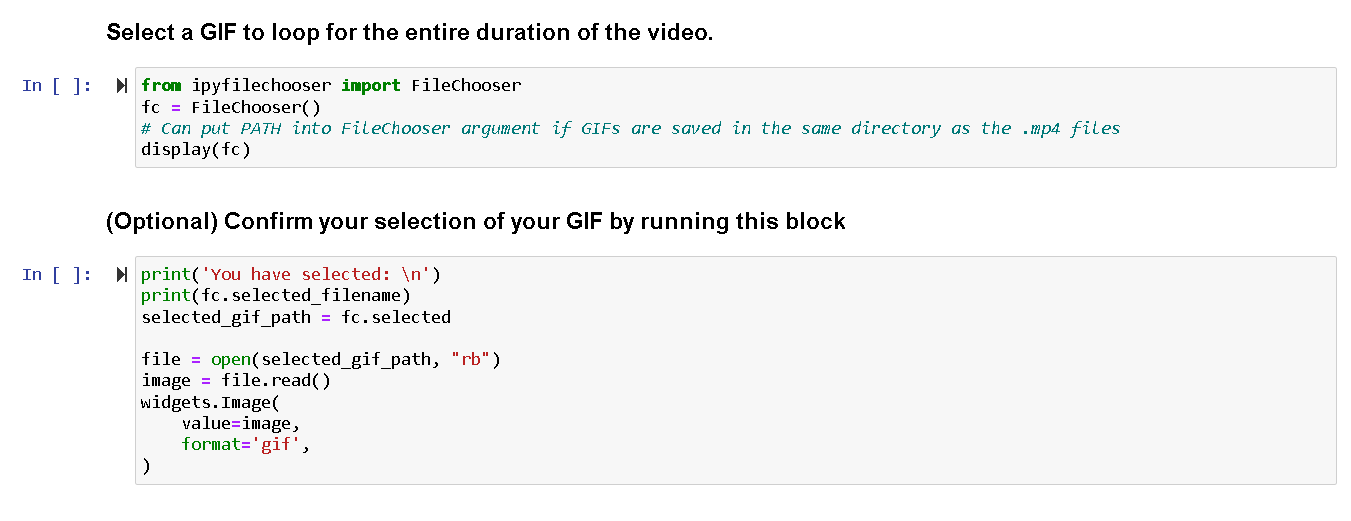
قم بتشغيل الكتلة التالية بعد (Optional) ... كتلة التعليمات البرمجية لتعيين خط للفيديو. تم تعيين الخط الافتراضي في دفتر الملاحظات هذا على Brush-Script-MT-Italic ولكن يمكن تغييره إلى خطوط أخرى.
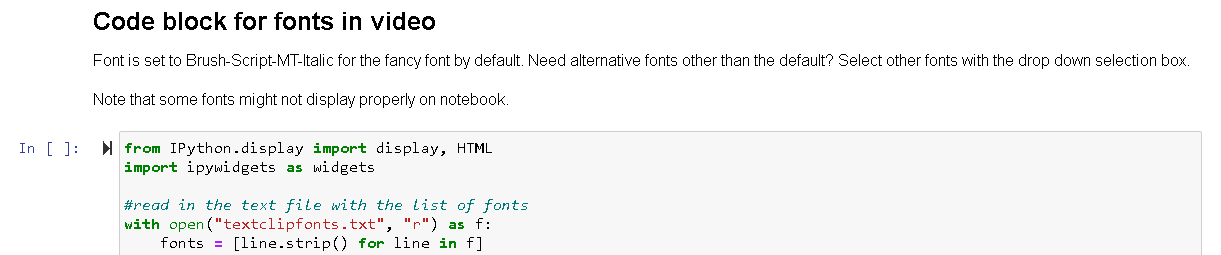
افتراضيًا، سيظهر النص الموجود في ملف .mp4 النهائي {YouTube video title from URL} + (Slowed & Reverb) . لإضافة نص يدويًا إلى الفيديو، قم بتعديل السطر
name_caption = filename_abbrv.replace(PATH + '\', "") + ' (slowed & Reverbed)'
إلى شيء آخر. على سبيل المثال، مقطع فيديو بعنوان مخصص سيكون name_caption = 'Symphony No. 5 (speed up version)''. The apostrophe must be wrapped around the name or else فلن يقوم name_caption` بتمرير الإدخال كسلسلة.
أخيرًا، قم بتشغيل هذه الكتلة واحصل على ملف الإخراج النهائي .mp4 . سيتم حفظ ملف الإخراج في الدليل المخصص من مقطع التعليمات البرمجية الأول وسيتم حذف المجلد temp .
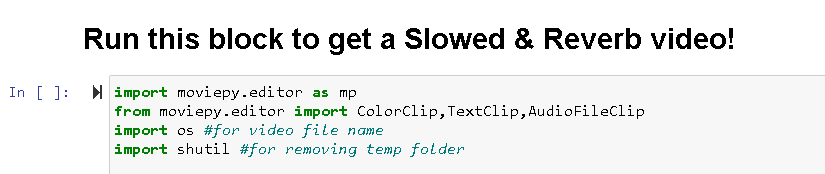
معهد ماساتشوستس للتكنولوجيا